인공지능 AI 가 그려주는 그림은 어떤 모습일까!? (feat.playground)
오늘은 인공지능이 그려주는 그림 사이트인 playground 대한 포스팅을 하겠습니다. 요즘 CHAT GPT를 비롯하여 여러 가지 인공지능에 대한 관심도가 높아지고 있는데 인공지능이 그림을 그려주는 사이트도 있어서 한번 알아봤습니다. 정말 인간의 삶에 인공지능이 어디까지 섭렵하게 될지 미래가 궁금해집니다.
※목차

Playground 사이트
먼저 검색창에 playground 를 검색하시고 playground ai 홈페이지로 접속해줍니다. 위 사이트가 플레이그라운드 홈페이지인데 풍경사진, 인물 사진 등 다른사람들이 만들어놓은 사진들을 보실 수 있습니다. 먼저 Playground 사이트를 이용하기 위해 오른쪽 상단에 sign up 을 눌러서 회원가입을 해줍니다.

continue with google 을 눌러서 가입해줍니다.

AI로 그림그리는 방법
회원가입을 하시면 위 화면으로 넘어가게 됩니다. 처음에 PLAYGROUND 사이트에서는 오른쪽 상단에 CREAT를 눌러서 위 사이트로 들어오실 수 있습니다. 왼쪽에 보이는 PROMT에 단어를 영어로 입력하고 GENERATE 를 누르면 그림이 만들어집니다. 오른쪽에는 그림 크기 및 Prompt Guidance , 및 퀄리티를 설정하실 수 있습니다. 퀄리티를 높이면 좀 더 자세한 그림을 만들 수 있는데 좀 느려져서 저는 그냥 기존에 정해져있던데로 만들었습니다.

저는 프롬프트에 a cute baby dog 를 적고 그림을 만들어봤습니다. 그리고 오른쪽에는 이미지 생성 숫자에 대해 정할 수 있습니다. 저는 2개로 적고 만들어봤습니다.

잠시 뒤에 보시면 2가지 그림이 완성된 것을 확인하실 수 있습니다! 신기하네요~ 그리고 위에 칼럼을 누르시면 그림을 몇가지 화면으로 보실지 정하는 메뉴인데 4개로 늘리면 칸이 4칸으로 늘어납니다.

왼쪽 메뉴에서 필터를 바꾸면 그림 이미지들을 바꿀 수 있습니다. 여러가지 필터가 있는데 플레이툰을 누르고 다시 generate로 그림을 만들어보겠습니다.
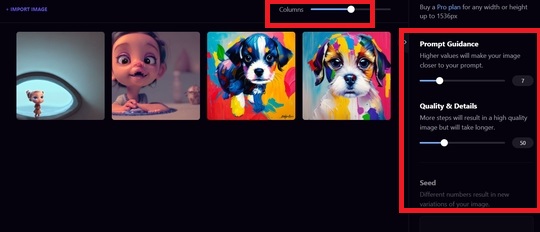
강아지 옆에 다시 그림 2개가 생긴 것을 확인하실 수 있습니다~ 참 세상이 좋아졌네요..ㅎㅎ

Playground 에서는 글을 통해 그림을 그릴수도 있지만 원래 있던 사진을 통해서도 그림을 만들 수 있습니다. 왼쪽 메뉴에서 image to imgae 를 누르신 후 아무 사진이나 넣으신 후 generate 를 누르면 그림이 만들어집니다. 여기서 image strength 를 오른쪽으로 올릴 수록 좀 더 사실적인 그림이 완성됩니다.

처음 홈페이지에서 보신 것 처럼 다른 사람이 만든 그림도 참고해보세요~ 다른사람들이 만든 그림이 마음에 드시면 그 사람을 팔로우 하셔서 살펴보시는 것도 좋습니다~
마무리
이상 인공지능 ai가 그림을 그려주는 사이트 playground 에 대해 알아봤습니다. 이제 앞으로는 인공지능을 어떻게 활용하느냐가 활용하지 않는사람과 차이를 만들어낼거 같습니다~!
관련글 더 보기
CHAT GPT 자동 한글 번역 확장프로그램 사용하는 방법
CHAT GPT 자동 한글 번역 확장프로그램 사용하는 방법
오늘은 요즘 핫한 CHAT GPT에서 자동으로 한글 번역할 수 있는 확장프로그램 사용하는 방법에 대해 알아보겠습니다. 원래 CHAT GPT 는 영어 기반 프로그램이라서 영어로 질문하는 것이 양질의 정보
minsui1.tistory.com




